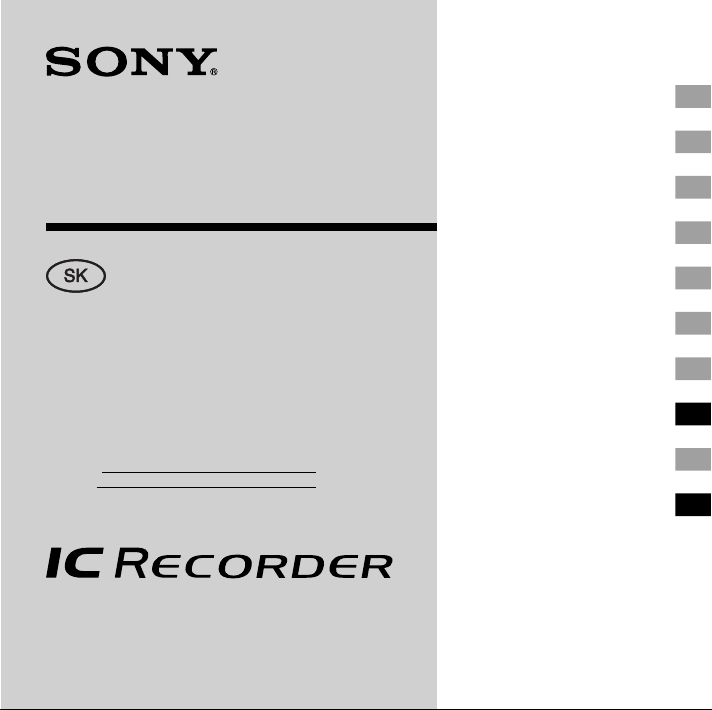
2-894-352-11 (3)
Začíname
Digitálny
záznamník
Návod na použitie
Záznam majiteľa
Typové označenie (Model No.) je umiestnené
na zadnej strane zariadenia a výrobné číslo (Serial No.)
je umiestnené vo vnútri priestoru pre batérie. Výrobné
číslo si poznamenajte do kolónky uvedenej nižšie.
Kedykoľvek budete kontaktovať predajcu Sony ohľadom
tohto zariadenia, informujte ho o uvedených číslach/
označeniach.
Model No.
Serial No.
ICD-SX57/SX67/SX77
© 2007 Sony Corporation
Základné operácie
Rôzne režimy nahrávania
Prehrávanie/Odstraňovanie
Editovanie záznamov
Používanie funkčného Menu
Používanie digitálneho záznamníka s vašim PC
Riešenie problémov
Ďalšie informácie
Index
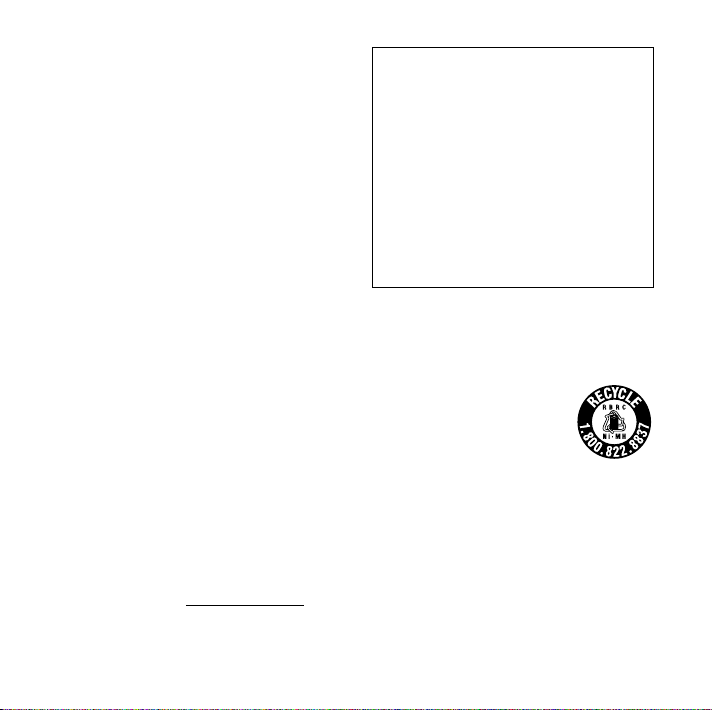
Informácie pre spotrebiteľov
Nižšie uvedené predpisy FCC platia len pre verzie
modelov, ktoré boli vyrobené pre trh v USA. Ostatné
verzie modelov sa neriadia technickými predpismi
FCC.
Informácia
Toto zariadenie bolo testované a bolo zistené, že
vyhovuje požiadavkám stanoveným pre digitálne
zariadenia triedy B, v zhode s časťou 15 predpisov
FCC. Splnenie týchto podmienok zaručuje ochranu
proti rušivým interferenciám pri bežnej inštalácii
v domácnosti. Toto zariadenie generuje, používa
a môže vyžarovať výkon v oblasti rádiových frekvencií
a ak nie je inštalované v súlade s príslušnými
inštrukciami, môže spôsobovať rušenie a nežiaduce
interferencie.
Nie je však možné zaručiť, že sa rušenie v špecifi ckých
prípadoch nevyskytne aj pri správnej inštalácii.
Ak zariadenie spôsobuje rušenie príjmu rozhlasového
a televízneho vysielania, čo je možné overiť zapnutím
a vypnutím zariadenia, užívateľ by sa mal pokúsiť
odstrániť rušenie pomocou nasledujúcich opatrení:
Zmeniť orientáciu alebo umiestnenie prijímacej
antény.
Zväčšiť vzdialenosť medzi týmto zariadením
a prijímačom.
Zapojiť zariadenie do zásuvky v inom elektrickom
obvode, než je zapojený prijímač.
Konzultovať problém s predajcom, prípadne
so skúseným rádio/TV technikom.
Upozorňujeme vás, že akoukoľvek zmenou alebo
zásahom do zariadenia, ktorý nie je výslovne uvedený
v tomto návode na použitie sa zbavujete práva na
prípadnú reklamáciu tohto zariadenia.
Ak máte akékoľvek otázky ohľadom tohto zariadenia,
kontaktujte: Zákaznícke informačné centrum Sony
alebo pozri web-stránku http://www.sony.com/
Vyhlásenie o zhode
Obchodný názov : Sony
Model : ICDZodp. spoločnosť : Sony Electronics Inc.
Adresa : 16530 Via Esprillo, San Diego,
Tel. číslo : 858-942-2230
Toto zariadenie spĺňa podmienky časti 15
predpisov FCC. Prevádzka je podmienená splneniu
dvoch podmienok: (1) Zariadenie nemôže
spôsobovať rušivé interferencie a (2) zariadenie
musí absorbovať všetky prijaté interferencie,
vrátane interferencií, ktoré môžu spôsobiť neželanú
prevádzku.
SX57/SX67/SX77
CA 92127 USA
Informácie pre spotrebiteľov
RECYKLOVANIE NICKEL METAL HYDRIDE
BATÉRIÍ
Nickel Metal Hydride batérie sú
recyklovateľné.
Tým, že použité batérie odovzdáte do
najbližšieho vyhradeného zberného
a recyklačného miesta prispievate
k ochrane životného prostredia.
Viac informácií o recyklovaní nabíjateľných batérií sa
dozviete na informačnom zákazníckom čísle alebo
na web-stránke http://www.rbrc.org/.
Upozornenie: Nepoužívajte poškodené alebo
vytečené nickel metal hydride batérie.
SK
2
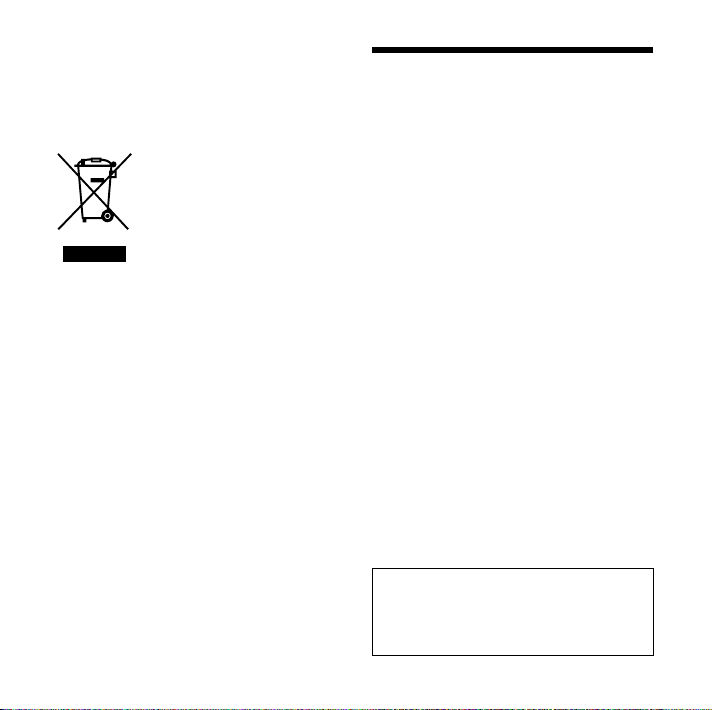
Likvidácia starých elektrických
a elektronických zariadení
(Platí v Európskej únii a ostatných
európskych krajinách so zavedeným
separovaným zberom)
Tento symbol na výrobku alebo obale
znamená, že s výrobkom nemôže byť
nakladané ako s domovým odpadom.
Miesto toho je potrebné ho doručiť
do vyhradeného zberného miesta na
recykláciu elektrozariadení.
pomôžete zabrániť potencionálnemu
negatívnemu vplyvu na životné prostredie a ľudské
zdravie, ktoré by v opačnom prípade hrozilo pri
nesprávnom nakladaní s týmto výrobkom. Recyklácia
materiálov pomáha uchovávať prírodné zdroje.
Pre získanie ďalších podrobných informácií o recyklácii
tohoto výrobku kontaktujte prosím váš miestny alebo
obecný úrad, miestnu službu pre zber domového
odpadu alebo predajňu, kde ste výrobok zakúpili.
Aplikovateľné príslušenstvo: Slúchadlá
Tým, že zaistíte správne zneškodnenie,
Upozornenie
pre užívateľov
Program © 1999, 2000, 2001, 2002, 2003, 2004, 2005,
2006, 2007 Sony Corporation
Dokumentácia ©2007 Sony Corporation
Všetky práva vyhradené. Tento návod na použitie
alebo softvér, ktorý je v návode opísaný ani žiadne ich
časti nesmú byť bez predchádzajúceho písomného
povolenia od spoločnosti Sony Corporation
kopírované, prekladané ani transformované do inej
formy.
SPOLOČNOSŤ SONY CORPORATION NENESIE ŽIADNU
ZODPOVEDNOSŤ ZA NÁHODNÉ, NÁSLEDNÉ ALEBO
ZVLÁŠTNE POŠKODENIA, PRÍPADNE POŠKODENIA
ÚMYSELNÉ, KTORÉ VZNIKLI NEDODRŽANÍM POKYNOV
A INFORMÁCIÍ V TOMTO NÁVODE, SOFTVÉRI ALEBO
CHYBNÝM POUŽÍVANÍM.
Spoločnosť Sony Corporation si vyhradzuje právo
na akékoľvek zmeny tohto návodu alebo informácií
v ňom obsiahnutých.
Softvér popísaný v tomto návode môže byť tiež závislý
na podmienkach licenčnej dohody pre jednotlivých
užívateľov.
Tento softvér je určený pre prostredie Windows a jeho
používanie nie je možné v prostredí Macintosh.
Dodávaný prepojovací kábel je určený len pre
záznamník ICD-SX57/SX67/SX77. Pomocou tohto
kábla nie je možné pripájať iné záznamníky.
Informácia
PREDAJCA NENESIE ŽIADNU ZODPOVEDNOSŤ
ZA NÁHODNÉ, NÁSLEDNÉ ALEBO ZVLÁŠTNE
POŠKODENIA, PRÍPADNE POŠKODENIA ÚMYSELNÉ,
KTORÉ VZNIKLI CHYBOU ZARIADENIA ALEBO
POUŽÍVANÍM AKÉHOKOĽVEK INÉHO ZARIADENIA.
SK
3
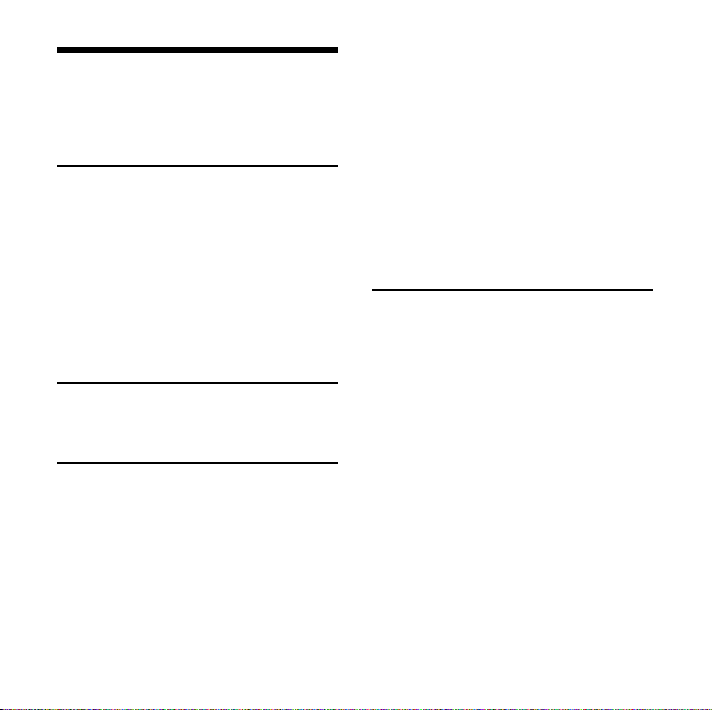
Obsah
Kontrola obsahu balenia ...........................7
Index častí a ovládacích prvkov............8
Začíname
Krok 1: Príprava napájacieho zdroja ...13
Nabíjanie batérií ....................................13
Poznámky k nabíjaniu/výmene
batérií ...........................................................14
Krok 2: Nastavenie hodín ..........................17
Krok 3: Nastavenie záznamníka pred
nahrávaním .......................................................19
Základné operácie
Nahrávanie záznamov ................................21
Rôzne režimy nahrávania
Manuálne nahrávanie .................................25
Spustenie automatického nahrávania
pri zvukovej odozve
– Funkcia VOR ..................................................26
Pridanie ďalšieho záznamu k staršiemu
záznamu ..............................................................27
Pridanie dodatočného záznamu
prepísaním záznamu počas
prehrávania........................................................29
Rozdelenie záznamu na dva počas
nahrávania .........................................................30
Nahrávanie pomocou externého
mikrofónu ...........................................................31
Nahrávanie z iných zariadení..................32
Nahrávanie zvuku z telefónu alebo
mobilného telefónu ............................33
Prehrávanie/Odstraňovanie
Prehrávanie záznamov ...............................34
Nastavenie prehrávaného zvuku
zosilnením tichých zvukov
— Funkcia Digital Voice Up............37
Nastavenie rýchlosti prehrávania
— DPC (funkcia Digital Pitch
Control) .......................................................38
Opakované prehrávanie zvolenej
časti záznamu — A-B Repeat ........38
Pridanie záložky .....................................39
Prehrávanie záznamov v stanovenom
čase s upozorňujúcim signálom
(Alarm) ..................................................................40
SK
4
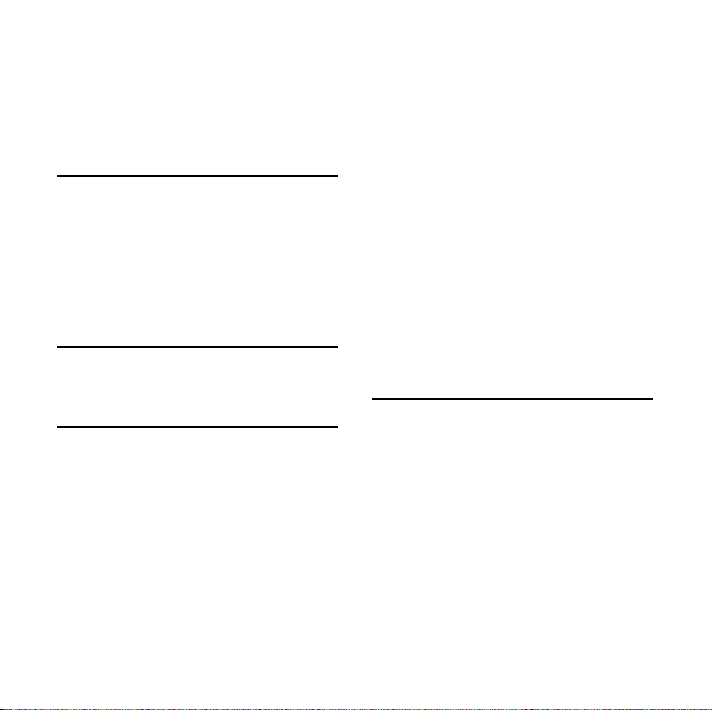
Odstránenie záznamov ..............................43
Postupné odstraňovanie
záznamov ..................................................43
Odstránenie všetkých záznamov
v priečinku ................................................44
Editovanie záznamov
Rozdelenie záznamu na dva ...................45
Presúvanie záznamov do iného
priečinka .............................................................. 46
Priradenie prioritnej značky(iek)
– Funkcia Priority Mark ...............................46
Používanie funkčného Menu
Zmena nastavení v Menu .........................47
Používanie digitálneho
záznamníka s vašim
počítačom
Používanie dodávaného softvéru
Digital Voice Editor ........................................58
Možnosti používania softvéru
Digital Voice Editor...............................58
Systémové požiadavky ......................59
Inštalácia softvéru ................................60
Pripojenie digitálneho záznamníka
k vášmu počítaču .................................63
Odkaz na súbory
Help (Pomocník) ....................................64
Prehrávanie súborov MP3
v záznamníku ...................................................64
Používanie softvéru Digital Voice
Editor ............................................................65
Používanie softvéru Windows
Explorer .......................................................65
Hierarchia priečinkov a súborov ...66
Používanie digitálneho záznamníka
ako USB záznamového média ...............67
Riešenie problémov
Riešenie problémov .....................................68
Chybové hlásenia (digitálneho
záznamníka) .............................................76
Systémové obmedzenia...................79
SK
5
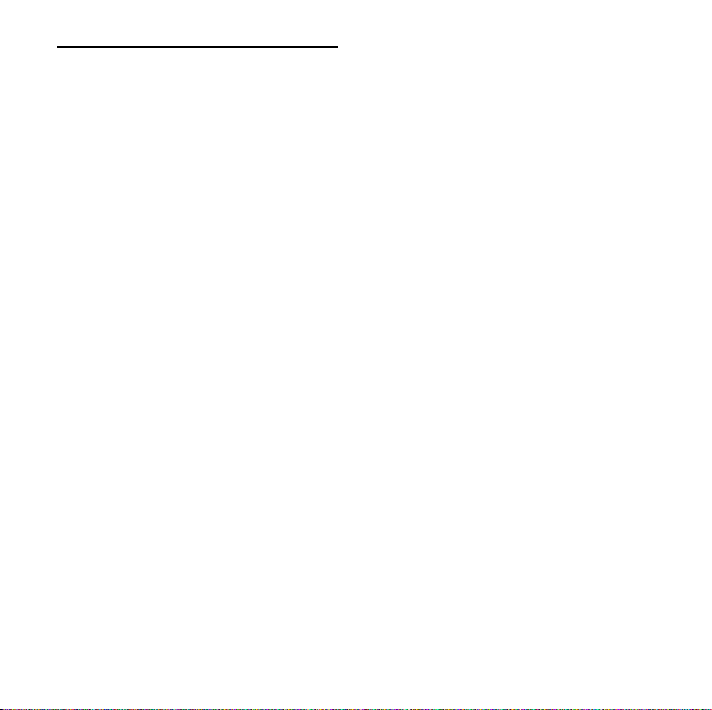
Ďalšie informácie
Nahrávanie pomocou iných zariadení..81
Používanie USB AC adaptéra
(nedodávaný) ...................................................82
Bezpečnostné upozornenia ....................83
Technické údaje ..............................................84
Index ......................................................................86
SK
6
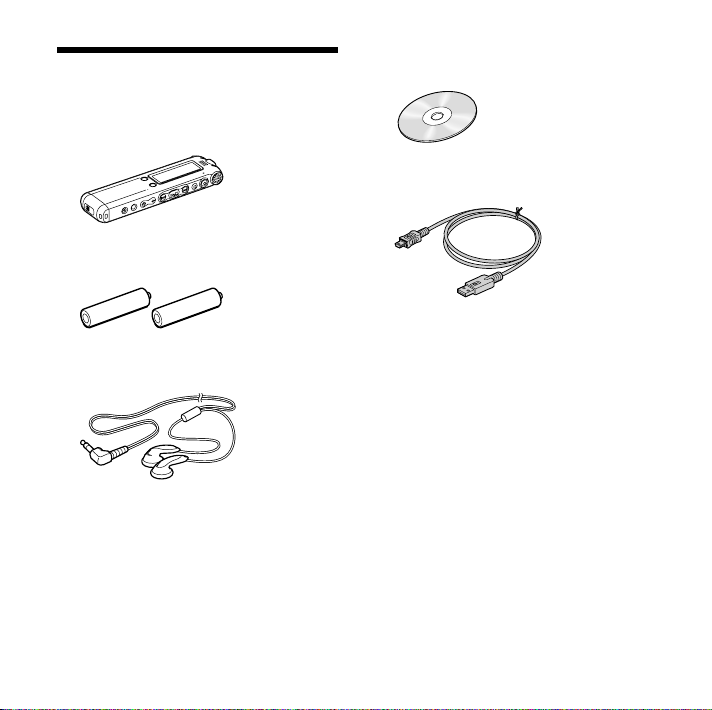
Kontrola obsahu
balenia
Softvér Digital Voice Editor (CD-ROM)
(1)
Digitálny záznamník (1)
Nabíjateľné batérie (2)
Stereo slúchadlá do uší* (1)
* Stereo slúchadlá do uší sú v niektorých
oblastiach dodávané len s niektorými
modelmi.
USB prepojovací kábel (1)
Kolíska (1)
Kolíska je v niektorých oblastiach
dodávaná len s niektorými modelmi.
Puzdro (1)
Návod na použitie (1)
SK
7
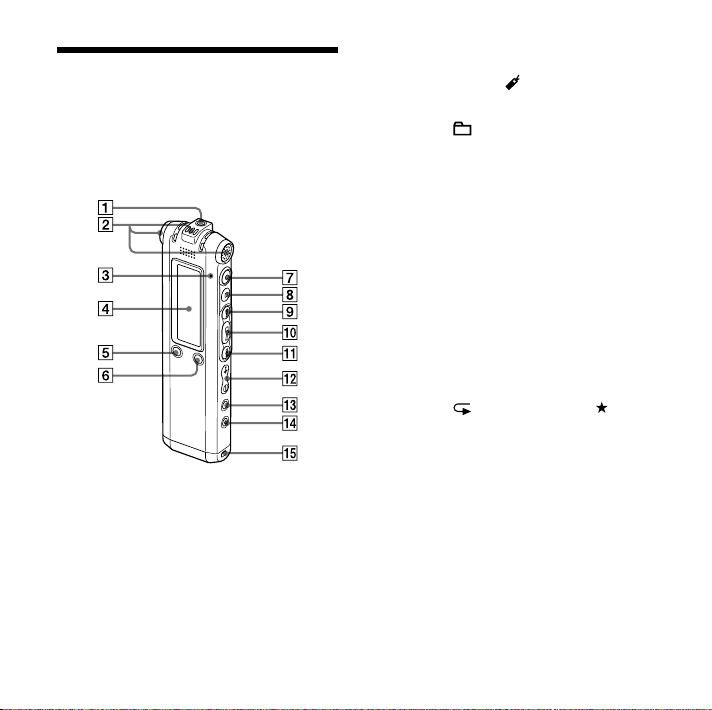
Index častí
a ovládacích prvkov
Podrobnosti nájdete na stranách, ktorých
čísla sú uvedené v zátvorkách.
Predná časť
Konektor* (slúchadlá) (21, 34, 81)
Vstavané mikrofóny (stereo/smerový)
(21, 25)
Indikátor stavu záznamníka (21, 25,
27, 29)
Displej (11, 10)
Tlačidlo DIVIDE/
39)
Tlačidlo
Tlačidlo
Tlačidlo
Tlačidlo
Tlačidlo
Tlačidlo
Tlačidlo VOL (hlasitosť) +/– (23, 34)
Tlačidlo
Tlačidlo ERASE (43)
Úchytka pre upevnenie popruhu
(nahrávanie/pozastavenie)
(21, 25, 26, 27, 29)
(zastavenie) (18, 21, 25, 27,
29, 34, 41, 43, 46, 47)
(prehľadávanie
dopredu/rýchly posuv vpred) (35)
(prehrávanie/
zastavenie/potvrdenie)
(prehľadávanie dozadu/
rýchly posuv vzad) (35)
(priorita) (34, 38, 46)
na ruku (popruh nie je dodávaný).
(záložka) (31, 34,
(priečinok)/MENU
(opakovanie) A-B/
SK
8
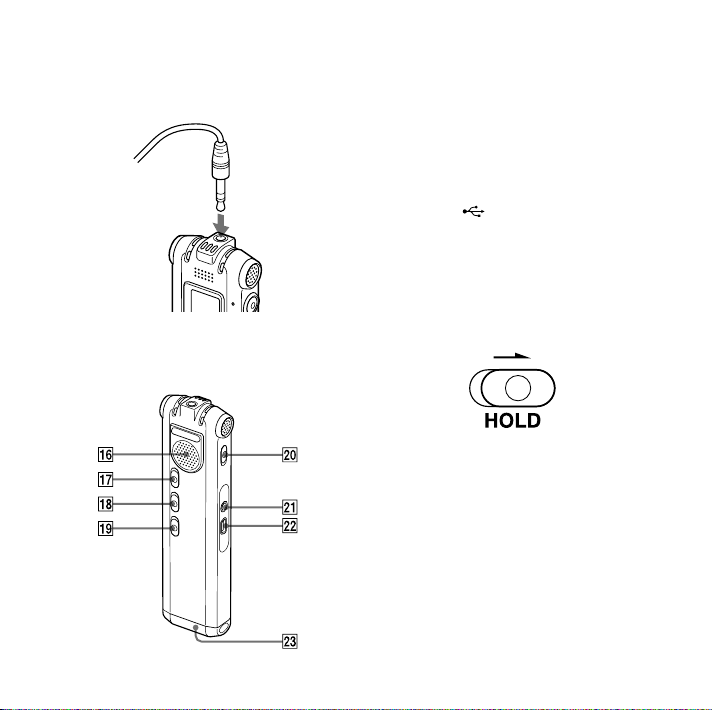
* Do konektora (slúchadlá) pripojte
dodávané stereo slúchadlá do uší alebo
nedodávané stereo slúchadlá. Ak je počuť
nežiaduci šum, vyčistite konektor slúchadiel.
Zadná časť
Reproduktor
Prepínač HOLD**
Prepínač V-UP (Digital Voice Up) (37)
Prepínač DPC (38)
Prepínač DIRECTNL (smerovanie) (24)
Konektor
Konektor
(mikrofón) (31, 32)
(USB konektor) (13, 63)
Priestor pre batérie (13)
** Posuňte prepínač HOLD v smere šípky.
Všetky funkcie tlačidiel sa zablokujú. Počas
zastavenia sa zobrazí “POWER SAVING…”
a pre úsporu kapacity batérie sa vypne
displej záznamníka.
SK
9
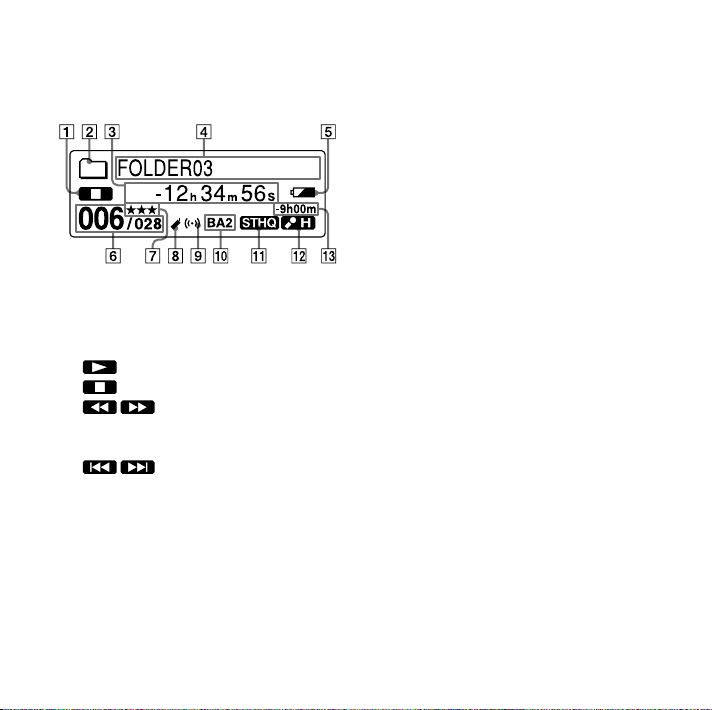
Displej
Zobrazenia na displeji počas
prehrávania a zastavenia
Indikátor režimu záznamníka
V závislosti od aktuálneho režimu
záznamníka sa na displeji zobrazí
: pri prehrávaní
: pri zastavení
: pri prehľadávaní dozadu/
rýchlom posuve vzad, prehľadávaní
dopredu/rýchlom posuve vpred
: pri plynulom posúvaní
vzad/vpred
Indikátor priečinku
Indikátor uplynutého času/Indikátor
zostávajúceho času/Indikátor dátumu
a času nahrávania
Názov priečinku/Názov záznamu/
Indikátor mena interpreta
Indikátor stavu batérií/Indikátor
nabíjania
Ak používate suché batérie, indikátor
stavu batérií zobrazí zostávajúcu
kapacitu batérií.
Pri nabíjaní nabíjateľných batérií sa
zobrazí animácia.
Číslo zvoleného záznamu/Celkový
počet záznamov v priečinku
Indikátor prioritných značiek
Zobrazí(ia) sa, ak má záznam
priradenú prioritnú značku(y).
Indikátor záložky
Zobrazí sa, ak je k záznamu priradená
záložka.
Indikátor zvukového signálu
Zobrazí sa, ak je záznamu priradený
upozorňujúci signál.
Indikátor zvukového efektu
Zobrazí sa nastavenie položky EFFECT
v Menu.
BA1 : Zvýraznenie nízkych tónov.
BA2 : Väčšie zvýraznenie nízkych
tónov.
10
SK
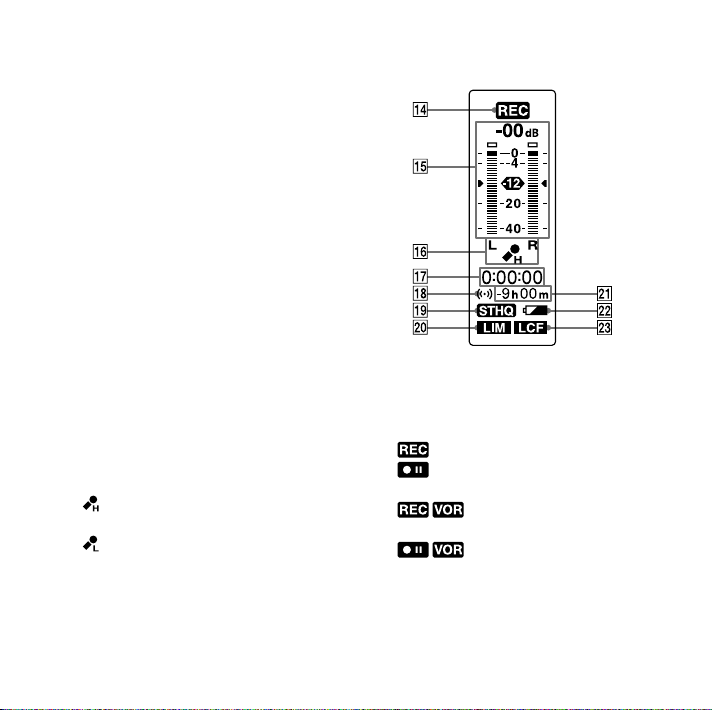
Indikátor režimu nahrávania
Keď je digitálny záznamník v režime
zastavenia, zobrazí sa režim nahrávania,
ktorý je nastavený v Menu a keď
je digitálny záznamník v režime
prehrávania, zobrazí sa aktuálny režim
nahrávania.
STHQ : Režim stereo nahrávania
pre štandardné prehrávanie
vysokokvalitného zvuku
ST : Režim stereo nahrávania pre
štandardné prehrávanie
STLP : Režim stereo nahrávania pre
dlhšie prehrávanie
SP: Režim monofonického nahrávania
pre štandardné prehrávanie
LP: Režim monofonického nahrávania
pre dlhšie prehrávanie
MP3 : Režim MP3 (len počas
prehrávania)
Indikátor citlivosti mikrofónu
Zobrazuje aktuálnu citlivosť mikrofónu.
(vysoká) :
Nahrávanie na mítingoch
alebo v tichých/veľkých priestoroch.
(nízka) : Nahrávanie pri diktovaní
alebo nahrávanie na hlučných miestach.
MAN (manuálna) : Nahrávanie pri
manuálnom nastavení citlivosti
mikrofónu.
Indikátor zostávajúceho času nahrávania
Zobrazenia na displeji počas
nahrávania
Indikátor režimu záznamníka
V závislosti od aktuálneho stavu
digitálneho záznamníka sa zobrazí.
: pri nahrávaní
: pri pohotovostnom režime
nahrávania/pozastavení nahrávania
: pri nahrávaní
s funkciou VOR
: pri pozastavení
nahrávania s funkciou VOR
Indikátor úrovne nahrávania
11
SK
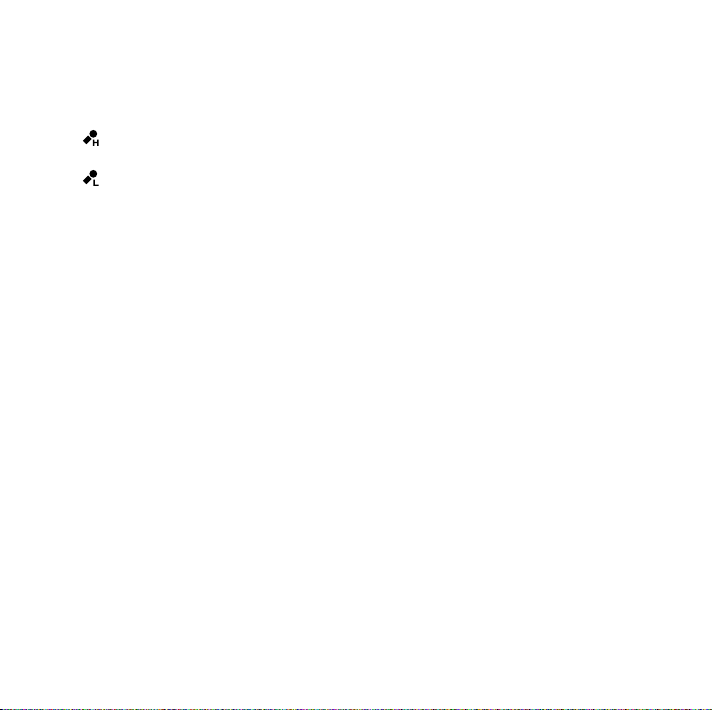
Indikátor citlivosti mikrofónu
Počas nahrávania s funkciou AGC
(Automatic Gain Control) sa zobrazí
aktuálna citlivosť mikrofónu.
(vysoká) : Nahrávanie na mítingoch
alebo v tichých/veľkých priestoroch.
(nízka) : Nahrávanie pri diktovaní
alebo nahrávanie na hlučných
miestach.
Počas manuálneho nahrávania
sa zobrazí úroveň nahrávania.
Indikátor uplynutého času nahrávania
Indikátor zvukového signálu
Indikátor režimu nahrávania
Zobrazí sa režim nahrávania (STHQ,
ST, STLP, SP a LP), ktorý je nastavený
v Menu.
Indikátor LIM (obmedzovač)
Zobrazí sa nastavenie položky
LIMITER v Menu.
Keď je položka “REC LEVEL” nastavená
na “AUTO-AGC”, zobrazí sa “---”.
Indikátor zostávajúceho času
nahrávania
Indikátor stavu batérií/Indikátor
nabíjania
Indikátor LCF (Low Cut Filter)
Zobrazí sa nastavenie položky LCF
v Menu.
SK
12
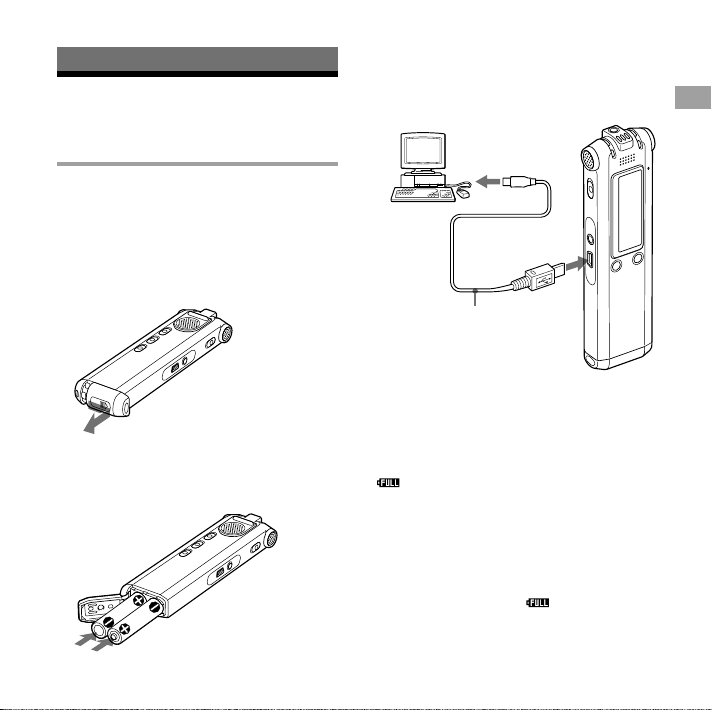
Začíname
Krok 1: Príprava
napájacieho zdroja
Nabíjanie batérií
Aby ste mohli používať dodávaný softvér
Digital Voice Editor, odporúčame ešte
pred krokom 3 nainštalovať tento softvér.
1 Posuňte a odklopte kryt priestoru
pre batérie.
2 Vložte dve nabíjateľné batérie tak,
aby ste dodržali správnu polaritu
a zatvorte kryt.
Nabite batérie prostredníctvom
3
USB prepojenia digitálneho
záznamníka s vašim PC.
Prepojovací USB
kábel (dodávaný)
Počas nabíjania sa na displeji zobrazí
“CONNECTING” a ako animácia indikátor
batérie.
Po zobrazení indikátora batérie
” je nabíjanie ukončené.
“
(Čas nabíjania: cca 4 hodiny*)
Ak digitálny záznamník používate prvý
krát alebo ak ste digitálny záznamník
dlhšiu dobu nepoužívali, odporúčame
vám batérie opakovane nabiť kým
sa nezobrazí indikátor “
”.
Začíname
13
SK
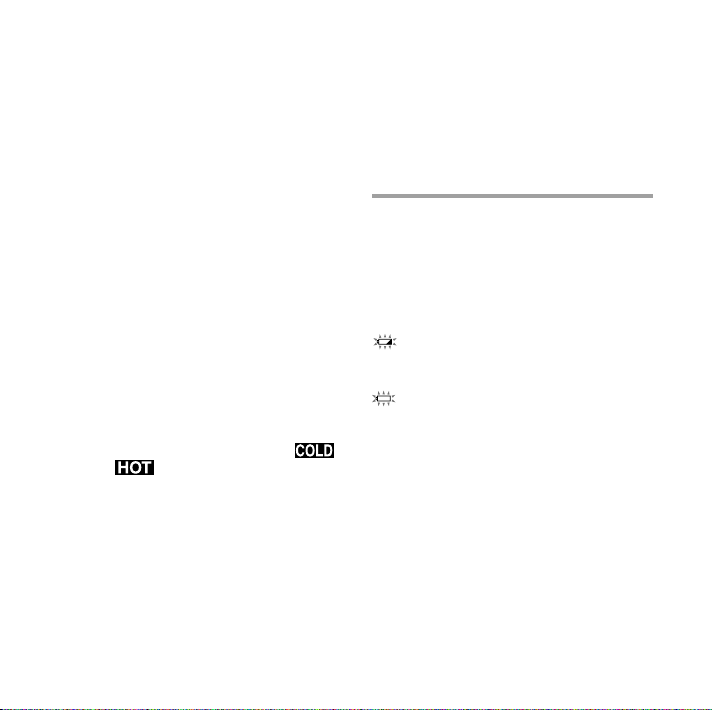
Ak sa indikátor batérie nezobrazí,
nabíjanie sa nevykonalo správne.
Zopakujte postup od kroku 1.
* Približný čas nabíjania úplne vybitej batérie
pri izbovej teplote. V závislosti od stavu
vybitia a podmienok nabíjania sa tento
čas môže meniť. Tento čas bude dlhší,
ak majú batérie nízku teplotu alebo ak ich
nabíjate počas prenosu dát do digitálneho
záznamníka.
Pri použití plne nabitých batérií
alebo alkalických batérií LR03
(veľkosť AAA)
Vykonajte kroky 1 a 2.
Rada
Nabíjateľné batérie môžete tiež nabiť tak, že ku
AC konektoru digitálneho záznamníka pripojíte
USB AC adaptér (nedodávaný) (str. 82).
Poznámky
Ak sa namiesto indikátora stavu batérie/
indikátora nabíjania zobrazí indikátor “
” alebo “ ”, batérie nie je možné nabíjať.
Batérie nabíjajte na mieste kde sa teplota
pohybuje na úrovni 5 °C – 35 °C.
Ak je v ponuke “DETAIL MENU” nastavená
položka “USB CHARGE” na “OFF”, batérie nie
je možné nabíjať prostredníctvom vášho
PC. Natavte položku “USB CHARGE” na “ON”
(str. 57).
V záznamníku nepoužívajte mangánové
batérie.
Pri prvom vložení batérií, prípadne
ak bol záznamník dlhší čas bez batérií,
sa na displeji zobrazí zobrazenie pre
nastavenie hodín. Vykonaním kroku
4 z časti “Krok 2: Nastavenie hodín”
na strane 17 nastavte dátum a čas.
Poznámky k nabíjaniu/
výmene batérií
Stav batérií je na displeji zobrazovaný
indikátorom.
Indikátor stavu batérií
: Obidve batérie nabite alebo vymeňte
vybité batérie za nové.
: Zobrazí sa hlásenie “LOW BATTERY”
a záznamník sa zastaví.
14
SK
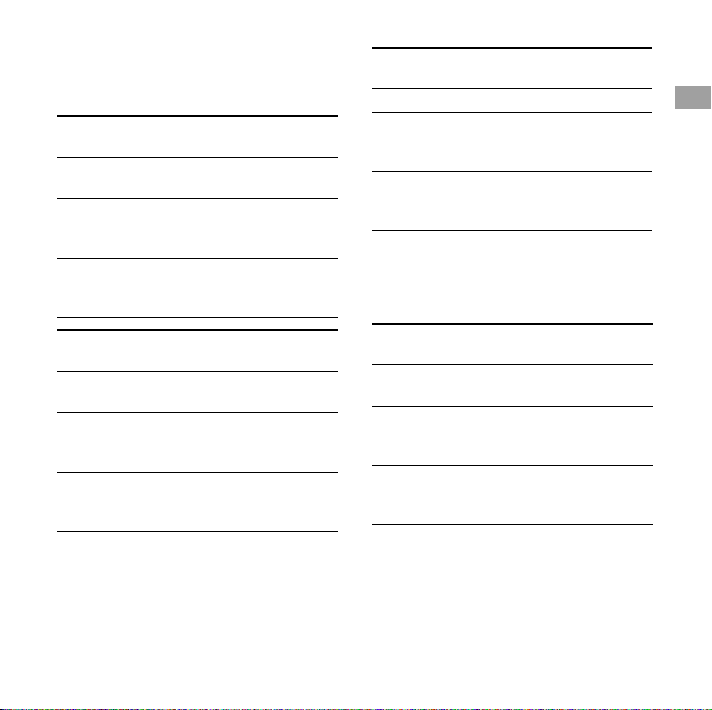
Životnosť batérie
*1
Pri použití nabíjateľných batérií Sony
NH-AAA
Režim
STHQ
*3
ST
*4
nahrávania
Nahrávanie Cca 13 h
30 min.
*2
Prehrávanie
prostredníctvom
Cca 16 h
30 min.
Cca 14 h
30 min.
Cca 17 h
reproduktora
Prehrávanie
Cca 22 h Cca 23 h
prostredníctvom
slúchadiel do uší
Režim
STLP
*5
SP
6
*
nahrávania
Nahrávanie Cca 16 h
Cca 17 h
30 min.
Prehrávanie
prostredníctvom
Cca 17 h
30 min.
Cca 19 h
*2
reproduktora
Prehrávanie
prostredníctvom
Cca 24 h
30 min.
Cca 27 h
30 min.
slúchadiel do uší
Režim
nahrávania
LP
*7
MP3 (128 kb/s
/ 44,1 kHz)
Nahrávanie Cca 19 h –
Prehrávanie
prostredníctvom
Cca 19 h
30 min.
Cca 17 h
30 min.
*2
reproduktora
Prehrávanie
prostredníctvom
Cca 28 h
30 min.
Cca 24 h
slúchadiel do uší
(h : hodiny/min.: minúty)
Pri použití alkalických batérií LR03 Sony
(SG) (veľkosť AAA)
Režim
STHQ
*3
ST
*4
nahrávania
Nahrávanie Cca 13 h
30 min.
*2
Prehrávanie
prostredníctvom
Cca 16 h
30 min.
Cca 14 h
30 min.
Cca 17 h
reproduktora
Prehrávanie
Cca 22 h Cca 23 h
prostredníctvom
slúchadiel do uší
Začíname
15
SK
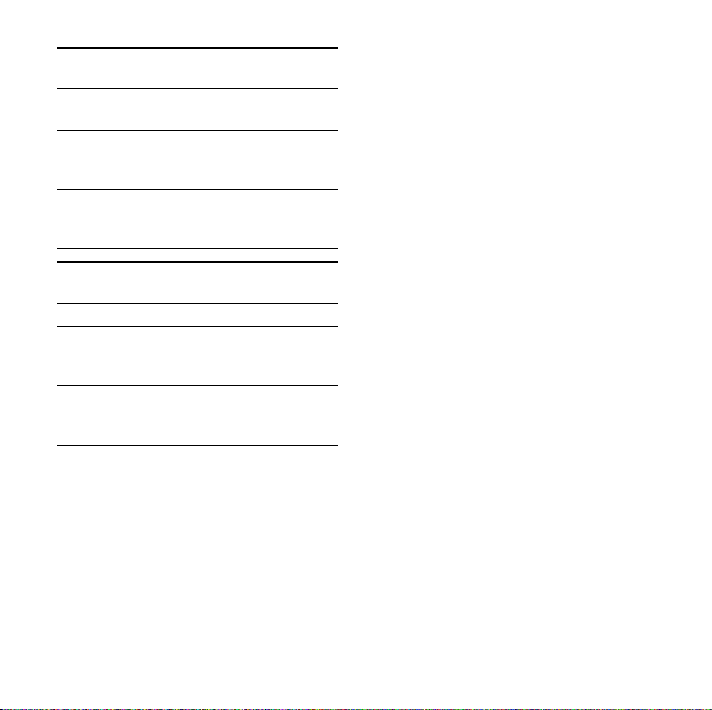
Režim
STLP
*5
SP
nahrávania
Nahrávanie Cca 16 h
Cca 17 h
30 min.
Prehrávanie
prostredníctvom
Cca 17 h
30 min.
Cca 19 h
*2
reproduktora
Prehrávanie
prostredníctvom
Cca 24 h
30 min.
Cca 27 h
30 min.
slúchadiel do uší
Režim
nahrávania
LP
*
MP3 (128 kb/s
/ 44,1 kHz)
7
Nahrávanie Cca 19 h –
Prehrávanie
prostredníctvom
Cca 19 h
30 min.
Cca 17 h
30 min.
*2
reproduktora
Prehrávanie
prostredníctvom
Cca 28 h
30 min.
Cca 24 h
slúchadiel do uší
*1
Výdrž batérie môže byť v závislosti
od spôsobu používania záznamníka kratšia.
*2
Pri prehrávaní cez vstavaný reproduktor
a nastavení úrovne hlasitosti na VOL 12.
*3
STHQ : Režim vysokokvalitného stereo
nahrávania
*4
ST : Štandardný režim stereo nahrávania
*5
STLP : Režim stereo nahrávania pre dlhšie
prehrávania
*6
SP: Režim štandardného nahrávania
*7
LP: Režim nahrávania pre dlhšie prehrávanie
SK
16
(h : hodiny/min.: minúty)
6
*
Poznámka k hláseniu “UPDATING
DATABASE…”
Ak záznamník sprístupňuje dáta,
na displeji sa zobrazí "UPDATING
DATABASE…“ alebo bliká indikátor
stavu záznamníka naoranžovo. Počas
sprístupňovania dát nevyberajte
batérie, ani neodpájajte USB AC adaptér
(nedodávaný). V opačnom prípade sa
môžu dáta poškodiť.
Poznámka
Ak zariadenie sprístupňuje väčší objem dát,
hlásenie “UPDATING DATABASE…” sa môže
zobraziť aj na dlhšiu dobu. Nejde o poruchu
záznamníka.
Pred vykonaním akejkoľvek operácie počkajte,
kým hlásenie nezmizne.
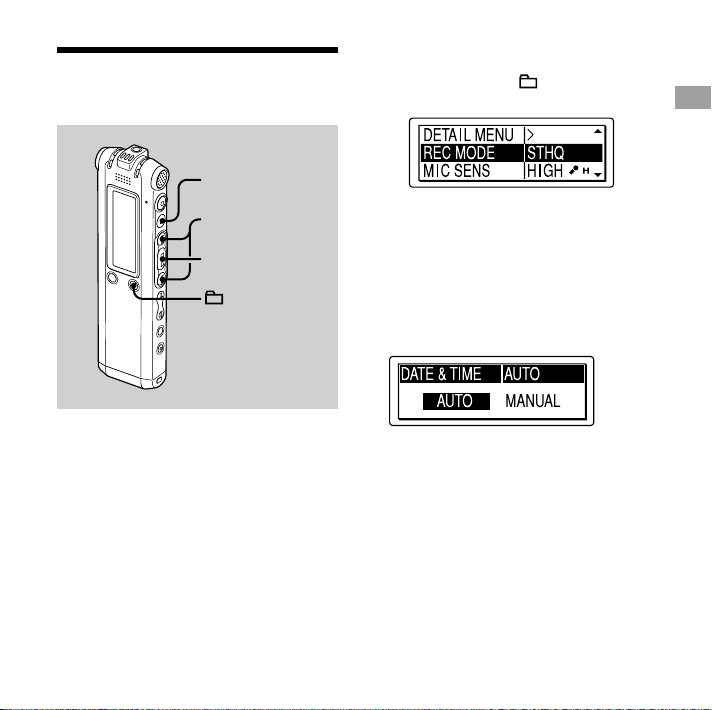
Krok 2: Nastavenie
hodín
1 V Menu zvoľte “DATE & TIME”.
Stlačte a pridržte /MENU.
Na displeji sa zobrazí režim Menu.
Začíname
/
/MENU
Aby bolo možné využiť funkciu
upozorňujúceho signálu alebo
zaznamenať čas a dátum, je potrebné
nastaviť hodiny.
Pri prvom vložení batérií, prípadne
ak bol záznamník dlhší čas bez batérií,
sa na displeji zobrazí zobrazenie
pre nastavenie hodín. V takomto prípade
postupujte od kroku 4.
Stláčaním alebo zvoľte
“DETAIL MENU” a stlačte .
Stláčaním alebo zvoľte
“DATE & TIME” a stlačte .
2 Stláčaním alebo
zvoľte “AUTO” alebo “MANUAL”
a stlačte
Ak zvolíte “AUTO”, hodiny sa
automaticky nastavia podľa hodín
v PC prepojenom s digitálnym
záznamníkom. Pri spustení
dodávaného softvéru Digital Voice
Editor sa v ňom nastaví čas podľa
hodín v PC.
Ak zvolíte “MANUAL”, postupujte podľa
nasledovného postupu.
.
17
SK
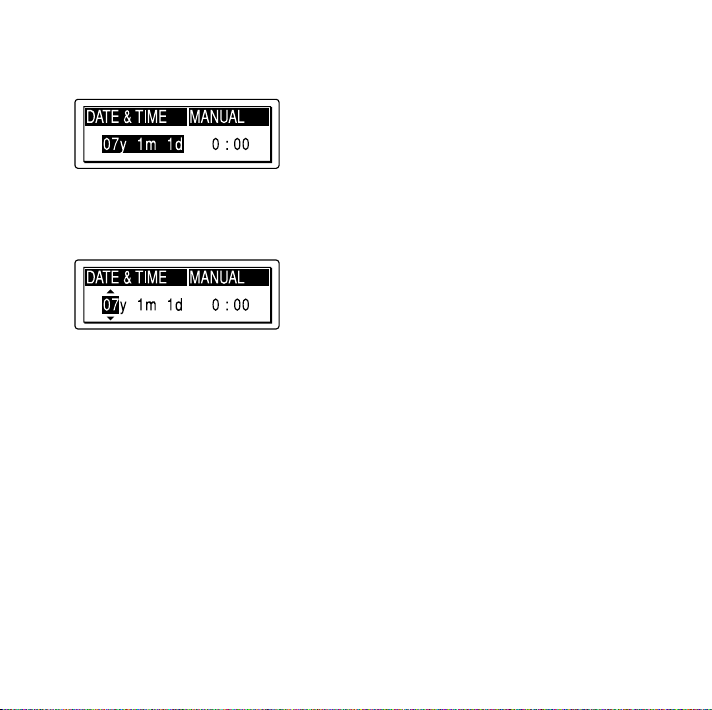
3 Stláčaním alebo zvoľte
“07y1m1d” a stlačte
.
4 Stláčaním alebo postupne
nastavte rok (y), mesiac (m), deň (d),
hodinu a minúty a stlačte
Zobrazí sa hlásenie “EXECUTING….”
a hodiny sú nastavené.
.
5 Stlačením obnovíte štandardné
zobrazenie.
Poznámka
Ak počas nastavovania hodín nestlačíte
počas jednej minúty tlačidlo
nastavovania hodín sa automaticky vypne
a obnoví sa štandardné zobrazenie.
, režim
18
SK
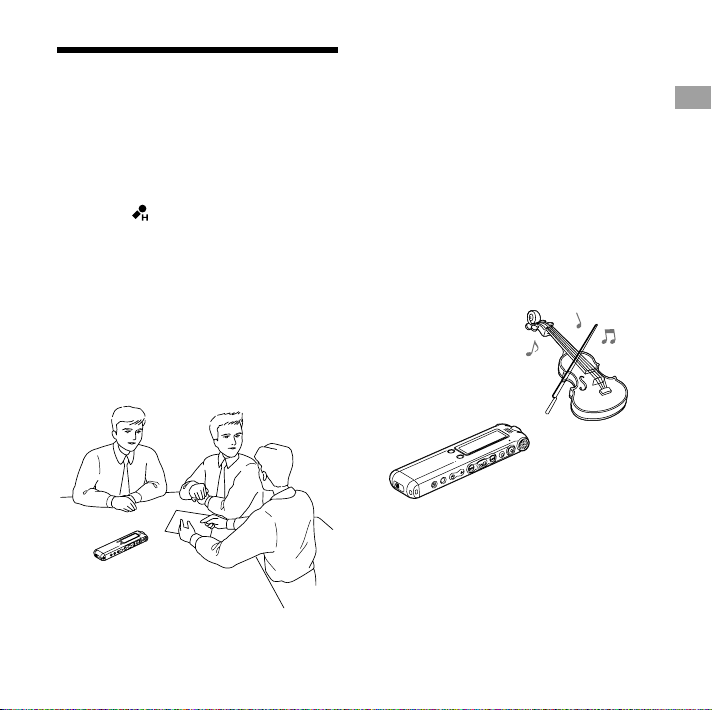
Krok 3: Nastavenie
záznamníka pred
nahrávaním
Nahrávanie mítingu
V Menu nastavte položku “MIC SENS”
na “HIGH
Ak chcete nahrávať zvuk z konkrétneho
smeru, posuňte prepínač DIRECTNL
do polohy “ON” (str. 24).
Aby sa predišlo nahraniu šumu
z projektora atď., v Menu nastavte
položku “LCF (LOW CUT)” na “ON”.
(str. 50).
” (str. 50).
Nahrávanie hudobného
vystúpenia
Ak chcete nahrať realistickejší a čistý
zvuk s charakteristickou dynamikou,
v Menu nastavte položku “REC LEVEL”
na “MANUAL” (str. 51).
Aby sa predišlo nahraniu skresleného
zvuku, ktorý sa môže vyskytnúť
pri náhlom zvýšení úrovne zvuku,
v Menu nastavte položku “LIMITER”
na “ON” (str. 55).
Začíname
19
SK
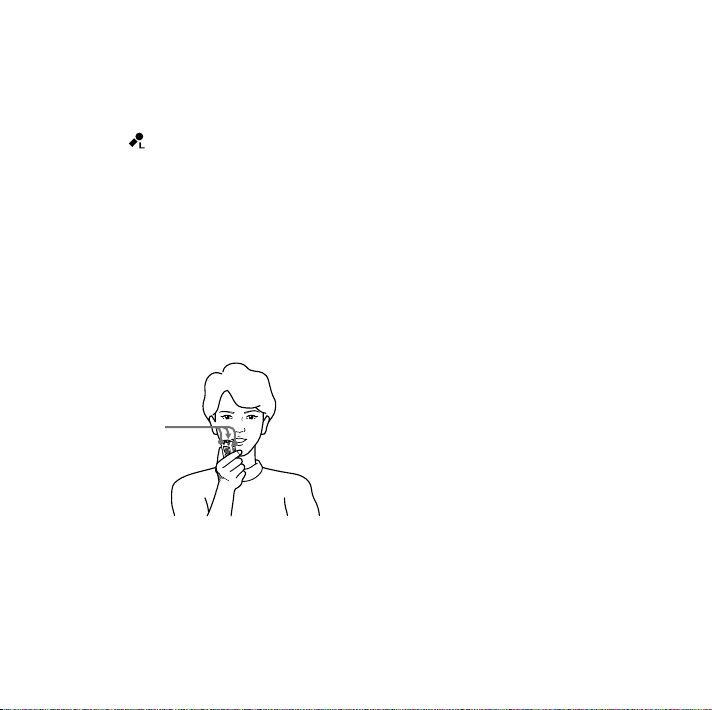
Nahrávanie diktátu
(s použitím softvéru
pre rozpoznávanie hlasu)
V Menu nastavte položku “MIC SENS”
na “LOW
Ak chcete nahrávať zvuk z konkrétneho
smeru, posuňte prepínač DIRECTNL
do polohy “ON” (str. 24).
Ak chcete záznam nahraný pomocou
digitálneho záznamníka prepísať
pomocou softvéru pre rozpoznávanie
hlasu (nedodávaný), nastavte položku
“REC MODE” na “STHQ”, “ST”, “STLP” alebo
“SP” (str. 50).
Pred prepisovaním nahraných záznamov je
potrebné vytvoriť užívateľský súbor špecificky
adaptovaný na zvuk vášho nahraného hlasu.
Tento postup sa nazýva “training” (“tréning”).
Viac podrobností o “tréningovom” postupe
sa dozviete z help súborov (Pomocník), ktoré
sú dodávané spolu s konkrétnym softvérom
rozpoznávajúcim hlas.
SK
20
” (str. 50).
Mikrofón
Za účelom čo najpresnejšieho rozpoznávania
hlasu, držte digitálny záznamník tak, že jeho
mikrofón bude vzdialený približne 2 - 3 cm
od vašich úst.
Aby sa predišlo nahraniu rušivých zvukov,
nedržte záznamník priamo pred vašimi
ústami.
Ak chcete dosiahnuť čo najlepšie
rozpoznávanie hlasu dbajte na to, aby ste
nenahrávali na rušných miestach.
Prepisovať sa nedajú záznamy hlasov
viacerých osôb.
Pomocou digitálneho záznamníka alebo
súborov uložených vo vašom PC môžete
prepisovať nasledovné záznamy.
Záznamy nahrané v režime STHQ, ST, STLP
alebo SP (DVF)
16-bitové WAV súbory (44,1/16/11kHz)
uložené v PC
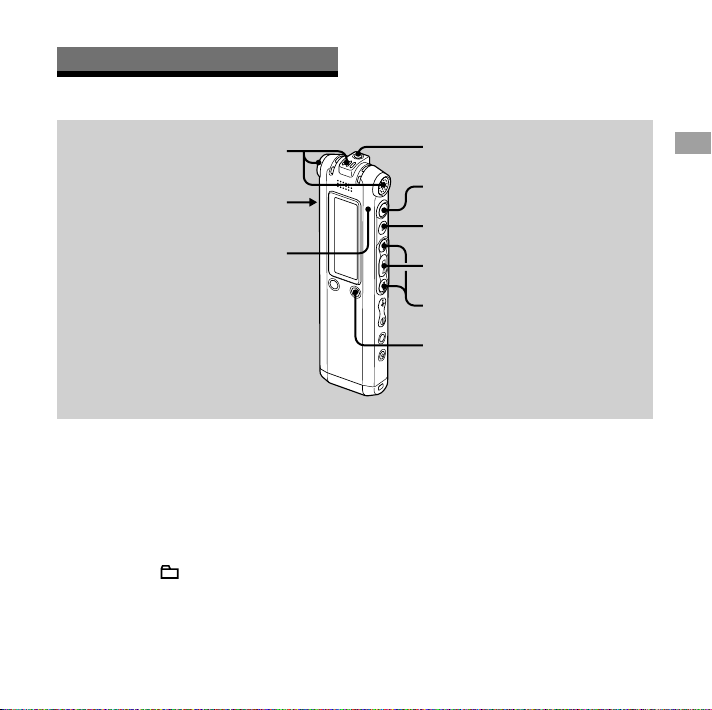
Základné operácie
Nahrávanie záznamov
Základné operácie
Vstavané mikrofóny
DIRECTNL
Indikátor stavu záznamníka
V tejto kapitole je uvedený postup
nahrávania pri nastavení AUTO_AGC*, čo je
výrobné nastavenie digitálneho záznamníka.
* Auto Gain Control (Automatické ovládanie
zosilnenia)
1 Zvoľte priečinok.
Stlačením /MENU zobrazte okno
pre výber priečinku.
Stláčaním alebo zvoľte
priečinok, do ktorého chcete nahrávať
záznam a stlačte
Konektor
(slúchadlá)
2
3
1
1
1
2 Spustite nahrávanie.
Stlačte (nahrávanie).
Indikátor stavu záznamníka sa rozsvieti
načerveno a zobrazí sa okno
nahrávania (str. 11).
Počas nahrávania nie je potrebné držať
zatlačené tlačidlo (nahrávanie).
Nový záznam sa automaticky nahrá
na koniec posledného záznamu.
Hovorte do vstavaného mikrofónu.
21
SK
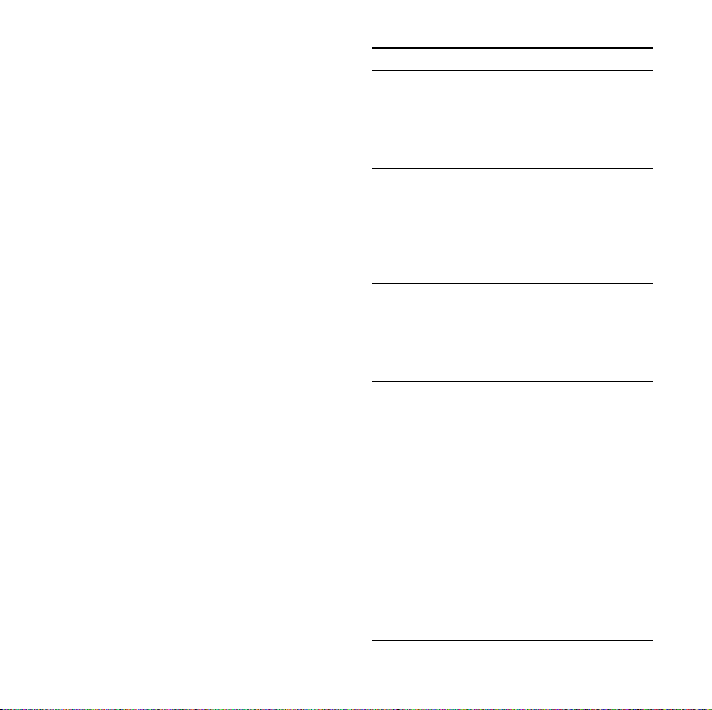
3 Stlačením (zastavenie) zastavíte
nahrávanie.
Záznamník sa nastaví na začiatok
aktuálneho záznamu.
Rady
Od výroby je v digitálnom záznamníku
vytvorených 5 priečinkov a do každého
z nich môžete nahrať až 999 záznamov.
Prostredníctvom dodávaného softvéru
Digital Voice Editor môžete vytvoriť nové
priečinky alebo vymazať neželané priečinky
(str. 58).
Poznámky
Ak indikátor stavu záznamníka bliká alebo
svieti naoranžovo, nevyberajte batérie, ani
neodpájajte USB AC adaptér. V opačnom
prípade sa môžu dáta poškodiť.
Ak počas nahrávania šuchnete prstom alebo
iným predmetom po zariadení, môže sa
do záznamu nahrať šum.
Pred vytvorením záznamu skontrolujte stav
batérií pomocou indikátora stavu batérií
(str. 14).
Aby ste sa vyhli výmene batérií počas
nahrávania dlhého záznamu, použite
USB AC adaptér (nedodávaný).
Maximálny čas záznamu a počet záznamov,
ktoré môžete vytvoriť, závisí od podmienok
používania.
Pre Postup
pozastavenie
nahrávania*
Stlačte (nahrávanie).
Počas pozastavenia
nahrávania bliká indikátor
stavu záznamníka načerveno
a na displeji bliká “”.
zrušenie
pozastavenia
a obnovenie
nahrávania
Stlačte (nahrávanie).
Nahrávanie sa obnoví
z toho istého miesta. (Pre
ukončenie nahrávania
po pozastavení stlačte
(zastavenie).)
okamžité
prehranie
aktuálneho
záznamu**
Stlačte
Nahrávanie sa zastaví
a spustí sa prehrávanie
od začiatku práve
vykonaného záznamu.
prehrávanie
počas
nahrávania**
Počas nahrávania alebo
pozastavenia nahrávania
stlačte a pridržte
Nahrávanie sa zastaví
a môžete sa zrýchleným
prehrávaním zvuku
posúvať v zázname vzad.
Prehrávanie sa spustí
od miesta kde uvoľníte
tlačidlo . Po zvolení
miesta v zázname je
možné pridať nový záznam
prepísaním pôvodného
záznamu.
.
.
22
SK
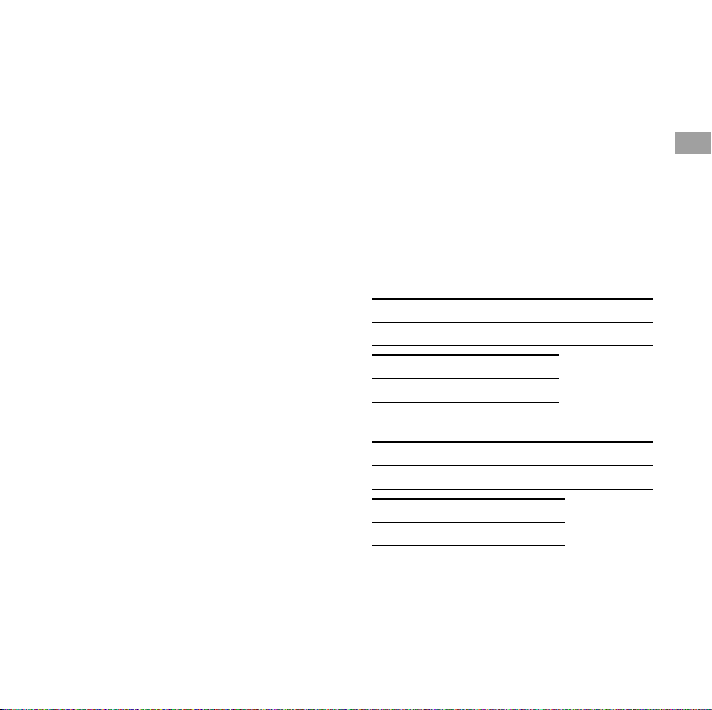
* Hodinu po pozastavení nahrávania
sa pozastavenie automaticky ukončí
a záznamník sa prepne do režimu
zastavenia.
** V režime manuálneho nahrávania nie
možné zvoliť túto funkciu.
Výber režimu nahrávania
V ponuke “REC MODE” zvoľte režim
nahrávania.
STHQ : Vysokokvalitné nahrávanie
v stereo režime. Môžete nahrávať
vysokokvalitný zvuk.
ST : Režim stereo nahrávania pre
štandardné prehrávanie. Môžete
nahrávať stereo zvuk.
STLP : Režim stereo nahrávania pre
dlhšie prehrávanie. Môžete
nahrávať dlhší záznam so stereo
zvukom.
SP: Režim monofonického
nahrávania pre štandardné
prehrávanie. Môžete nahrávať
v štandardnej kvalite zvuku.
LP: Režim monofonického
nahrávania pre dlhšie
prehrávanie. Môžete nahrávať
dlhší záznam s monofonickým
zvukom.
Ak chcete nahrávať vo vyššej kvalite
zvuku, zvoľte režim STHQ alebo ST.
Monitorovanie nahrávania
Do konektora (slúchadlá) pripojte
dodávané slúchadlá do uší a môžete
monitorovať záznam. Stláčaním VOL +
alebo VOL – môžete nastaviť hlasitosť
monitorovania, nemá to však vplyv
na úroveň záznamu.
Maximálny čas záznamu
Maximálny čas záznamu vo všetkých
priečinkoch je uvedený nižšie.
ICD-SX57
Režim STHQ Režim ST Režim STLP
4 h 10 min. 11 h 10 min. 21 h 35 min.
Režim SP Režim LP
34 h 15 min. 91 h 20 min.
ICD-SX67
Režim STHQ Režim ST Režim STLP
8 h 35 min. 22 h 50 min. 44 h 00 min.
Režim SP Režim LP
69 h 40 min. 185 h 55 min.
Základné operácie
SK
23
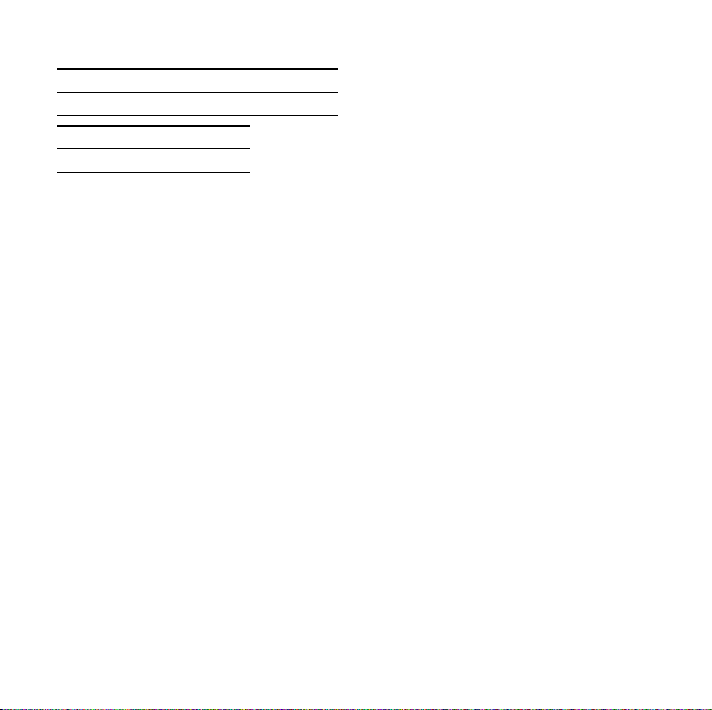
ICD-SX77
Režim STHQ Režim ST Režim STLP
17 h 25 min. 46 h 5 min. 88 h 45 min.
Režim SP Režim LP
140 h 35 min. 374 h 55 min.
Nahrávanie zvuku z určitého
smeru
Ak chcete nahrávať zvuk z konkrétneho
smeru, posuňte prepínač DIRECTNL do polohy
“ON”. Túto funkciu využijete pri nahrávaní
konkrétneho zvuku na konferencii/mítingu
a pod.
V tomto prípade sa však zvuk nahrá
monofonicky aj napriek tomu, že nastavíte
režim stereo nahrávania (STHQ, ST alebo STLP).
Pri používaní externého mikrofónu poloha
prepínača DIRECTNL nemá na nahrávanie
vplyv.
24
SK
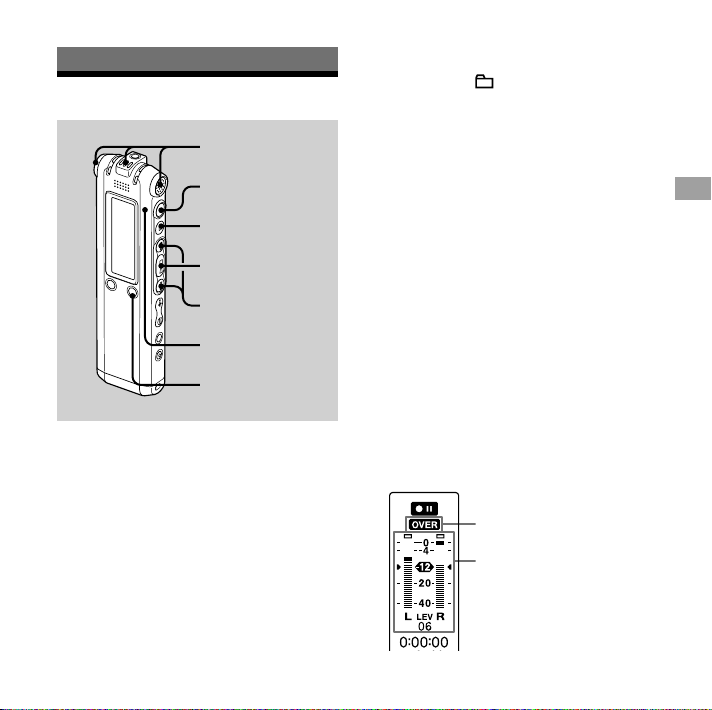
Rôzne režimy nahrávania
Manuálne nahrávanie
6
3, 6
7
1, 2
1, 2, 4
Indikátor stavu
záznamníka
1, 2
1 V Menu zvoľte režim manuálneho
nahrávania.
Stláčaním
v ponuke “REC LEVEL” položku
“MANUAL” a stlačte
alebo zvoľte
.
2 Zvoľte priečinok.
Stlačením /MENU zobrazte okno
pre výber priečinku.
Stláčaním alebo zvoľte
priečinok, do ktorého chcete nahrávať
záznam a stlačte .
3 Stlačte a pridržte (nahrávanie).
Záznamník sa prepne
do pohotovostného režimu
nahrávania. Pri rozprávaní
do mikrofónu sa na displeji mení
indikátor úrovne nahrávania.
4 Nastavte úroveň nahrávania.
Na indikátore úrovne nahrávania
nastavte maximálnu úroveň zvuku
na hodnotu približne –12 dB.
Ak sa zobrazí “OVER”, stláčaním
nastavte úroveň nahrávania
alebo
tak, aby zmizlo zobrazenie “OVER”.
Predídete tým skresleniu zvuku.
Indikátor OVER
Indikátor úrovne
Rôzne režimy nahrávania
25
SK
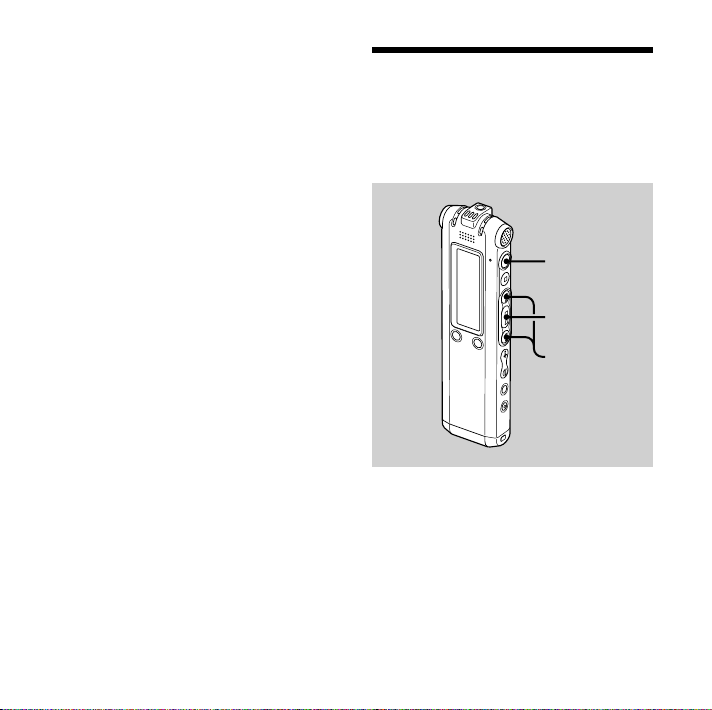
Stláčaním alebo
zmeňte plynulo úroveň zvuku.
Pod indikátorom úrovne zvuku je tiež
zobrazená číselná hodnota úrovne
zvuku.
5 V Menu vykonajte ďalšie nastavenia
nahrávania, ako napríklad “LCF
(LOW CUT)”, “LIMITER” atď.
6 Spustite nahrávanie.
Stlačte (nahrávanie).
Zobrazí sa “REC” a indikátor stavu
záznamníka sa rozsvieti načerveno.
Počas nahrávania nie je potrebné
držať zatlačené tlačidlo .
Hovorte do vstavaného mikrofónu.
7 Stlačením (zastavenie) zastavíte
nahrávanie.
Automatické
spustenie záznamu
pri zaregistrovaní
zvuku — Funkcia VOR
2
1
1
Ak nahrávate pri nastavenej funkcii
AUTO AGC, v Menu nastavte funkciu VOR
(Voice Operated Recording - Hlasom
ovládané nahrávanie) na “ON” (str. 51).
26
SK

1 V Menu stláčaním alebo
nastavte “VOR” na “ON”
a stlačte
Na displeji sa zobrazí “VOR”.
.
2 Stlačte (nahrávanie).
Nahrávanie sa spustí keď digitálny
záznamník zaregistruje zvuk.
Nahrávanie sa pozastaví, ak už nebude
registrovaný žiadny zvuk a začne
blikať “VOR ” a “
opäť spustí keď digitálny záznamník
zaregistruje zvuk.
Zrušenie funkcie VOR
V Menu nastavte “VOR” na “OFF”.
Poznámka
Funkcia VOR reaguje na okolité zvuky.
V závislosti od podmienok nahrávania nastavte
v Menu “MIC SENS”. Ak po zmene nastavenia
citlivosti nie ste spokojní s výsledným
záznamom, prípadne ak sa chystáte vykonať
dôležitý záznam, v Menu nastavte “VOR”
na “OFF”.
”. Nahrávanie sa
Pridanie ďalšieho
záznamu k staršiemu
záznamu
Indikátor stavu
záznamníka
2, 3
4
1
1
Rôzne režimy nahrávania
27
SK
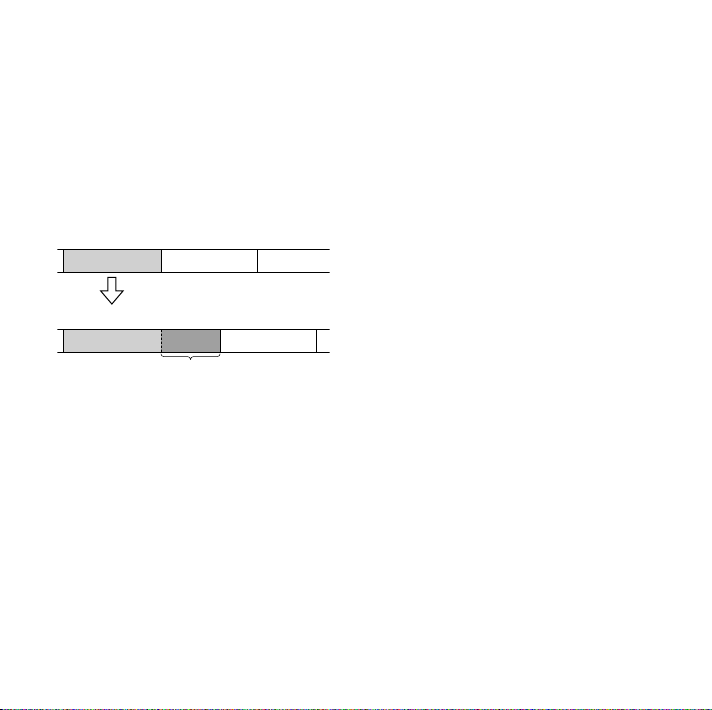
Ak je “ADD/OVER” v Menu nastavené
na “ADD”, môžete pridať dodatočný
záznam k práve prehrávanému záznamu.
Pridaný záznam sa umiestni za aktuálny
záznam a bude považovaný za jeho
súčasť.
Záznam nie je možné pridať k súboru
MP3.
Počas prehrávania 3. záznamu
3. záznam 4. záznam
Po pridaní dodatočného záznamu
3. záznam 4. záznam
Pridaný záznam
1 V Menu stláčaním alebo
nastavte “ADD/OVER” na “ADD”
a stlačte
.
2 Počas prehrávania stlačte
(nahrávanie).
Zobrazí sa hlásenie “ADD REC? [REC] TO
EXECUTE…”.
Viac podrobností o prehrávaní nájdete
na stane 34.
3 Počas zobrazenia hlásenia “ADD
REC? [REC] TO EXECUTE” stlačte
(nahrávanie).
Indikátor stavu záznamníka sa rozsvieti
načerveno. Nový záznam bude pridaný
na koniec aktuálneho záznamu.
4 Stlačením (zastavenie) zastavíte
nahrávanie.
28
SK
